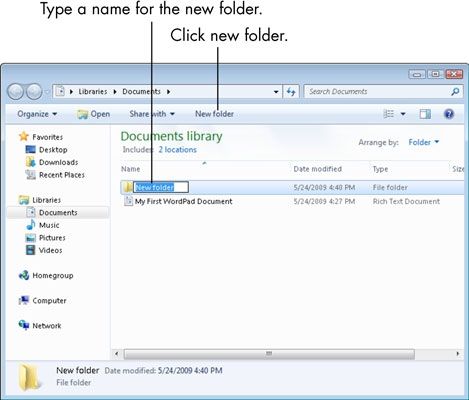မကြာခဏအသုံးပြုသောအသုံးချပရိုဂရမ်များ၏ဖြတ်လမ်းများသည်များသောအားဖြင့်သင့်ကွန်ပျူတာ၏ desktop ပေါ်တွင်တည်ရှိသည်၊ သို့သော်မီဒီယာဖိုင်များလည်းထိုတွင်ရှိသည်။ တစ်ခါတစ်ရံ၎င်းတို့သည် screen space တစ်ခုလုံးကိုသိမ်းပိုက်ထားသည့်အတွက်အချို့သော icon များကိုသင်ဖျက်ပစ်ရသည်။ ဒါပေမယ့်ဒီအခြေခံအကျဆုံးအတိုင်းအတာတစ်ခုကအခြားရွေးချယ်စရာရှိပါတယ်။ အသုံးပြုသူတစ် ဦး စီသည် desktop ပေါ်တွင် folder တစ်ခုကိုဖန်တီးနိုင်သည်၊ သင့်လျော်သောအမည်ဖြင့်၎င်းကိုလက်မှတ်ထိုးနိုင်သည်။ ဖိုင်များ၏တစ်စိတ်တစ်ပိုင်းကို၎င်းကိုရွှေ့နိုင်သည်။ ဒီဆောင်းပါးကိုဘယ်လိုလုပ်ရမယ်ဆိုတာရှင်းပြပါလိမ့်မယ်။
Desktop ပေါ်မှာ folder တစ်ခုဖန်တီးပါ
ဤလုပ်ငန်းစဉ်သည်အလွန်ရိုးရှင်းပြီးအချိန်များစွာမယူရ။ အသုံးပြုသူအများစုသည်လုပ်ဆောင်မှုအားလုံးသည်အလိုလိုသိသောကြောင့်၎င်းကိုသူတို့ဘာသာလုပ်ရန်သင်ယူကြသည်။ အလုပ်တစ်ခုပြီးမြောက်ရန်နည်းလမ်းသုံးမျိုးရှိသည်ကိုလူတိုင်းမသိကြပါ။ သူတို့အကြောင်းပြောရရင်အခုငါတို့စကားပြောကြတော့မယ်။
နည်းလမ်း 1: စစ်ဌာနချုပ်လိုင်း
command line - ၎င်းသည် operating system ၏အစိတ်အပိုင်းဖြစ်ပြီးသုံးစွဲသူအများစုသတိမထားမိသောအချက်ဖြစ်သည်။ Desktop ပေါ်မှာ folder အသစ်တစ်ခုဖန်တီးဖို့အတွက်သူ့ရဲ့အကူအညီနဲ့ Windows ကိုဘယ်လိုကိုင်တွယ်မလဲဆိုတာကိုအသီးသီးလုပ်ဆောင်နိုင်ပါတယ်။
- ပြေးပါ command line။ ဤသို့ပြုရန်အလွယ်ကူဆုံးနည်းလမ်းမှာပြတင်းပေါက်မှတဆင့်ဖြစ်သည်။ "ပြေးပါ"သော့ခလုတ်ပြီးနောက်ဖွင့်လှစ် Win + r။ အဲဒါကိုမင်းရိုက်ထည့်ဖို့လိုတယ်
cmdကိုနှိပ်ပါ ရိုက်ထည့်ပါ.ဆက်လက်ဖတ်ရှုရန်: Windows 10, Windows 8 နှင့် Windows 7 တွင် Command Prompt ကိုဖွင့်နည်း
- အောက်ပါ command ကိုရိုက်ထည့်ပါ:
MKDIR ကို C: အသုံးပြုသူများ UserName Desktop ကို FolderNameအစား "UserName" သင် log in လုပ်သည့်အကောင့်၏အမည်ကိုဖော်ပြပါ "FolderName" - ဖန်တီးထားသောဖိုင်တွဲအမည်။
အောက်ဖော်ပြပါပုံသည်ဥပမာထည့်သွင်းမှုကိုပြသည်။
- ကိုနှိပ်ပါ ရိုက်ထည့်ပါ command တစ်ခု execute ရန်။
ထို့နောက်သင်သတ်မှတ်ထားသောအမည်ဖြင့်ဖိုင်တွဲတစ်ခုသည် desktop ပေါ်တွင်ပေါ်လာမည် command line ပိတ်နိုင်ပါတယ်
ထပ်မံကြည့်ရှုပါ - Windows တွင်မကြာခဏအသုံးပြုသော command line command များ
နည်းလမ်း ၂။ Explorer
operating system ၏ file manager ကို အသုံးပြု၍ desktop ပေါ်တွင် folder တစ်ခုကိုသင်ဖန်တီးနိုင်သည်။ သင်ဒီမှာလုပ်ရန်လိုအပ်သည်။
- ပြေးပါ Explorer ကို။ ထိုသို့ပြုလုပ်ရန် taskbar ပေါ်ရှိ folder icon ကိုနှိပ်ပါ။
ဆက်လက်ဖတ်ရှုရန် - Windows တွင် Explorer ကိုမည်သို့လည်ပတ်မည်နည်း
- Desktop ပေါ်မှာသွားပါ။ ၎င်းသည်အောက်ပါနည်းလမ်းဖြင့်တည်ရှိသည် -
ကို C: အသုံးပြုသူများ Username Desktopဖိုင်မန်နေဂျာရဲ့ဘေးဘောင်ကွက်တူညီတဲ့နာမည်ကိုနှိပ်လိုက်ရုံဖြင့်သင်အဲဒါကိုရရှိနိုင်တယ်။
- ညာခလုပ်ခလုတ် (RMB) ကိုနှိပ်ပြီးအပေါ်ကိုနှိပ်ပါ ဖန်တီးပါ submenu ထဲက item ကိုနှိပ်ပါ ဖိုလ်ဒါ.
သငျသညျသော့ချက်ပေါင်းစပ်ကိုနှိပ်ခြင်းဖြင့်လည်းဒီလုပ်ဆောင်ချက်ကိုလုပ်ဆောင်နိုင်သည်။ Ctrl + Shift + N ကို.
- ပေါ်လာသည့်အကွက်ထဲတွင်ဖိုလ်ဒါ၏အမည်ကိုထည့်ပါ။
- ကိုနှိပ်ပါ ရိုက်ထည့်ပါ ဖန်တီးမှုဖြည့်စွက်ရန်။
ယခုတွင်သင်သည်ပြတင်းပေါက်ကိုပိတ်နိုင်သည် "Explorer" - အသစ်ဖန်တီးထားသောဖိုင်တွဲကို desktop ပေါ်တွင်ပြလိမ့်မည်။
နည်းလမ်း 3: ဆက်စပ်မီနူး
၎င်းကိုအလွယ်ကူဆုံးနည်းလမ်းအဖြစ်သတ်မှတ်ထားသည်၊ ၎င်းကိုသင်ပြုလုပ်ရန်မည်သည့်အရာကိုမဆိုဖွင့်စရာမလိုပါ၊ လုပ်ဆောင်မှုအားလုံးကိုမောက်စ်ဖြင့်ပြုလုပ်သည်။ သင်ဒီမှာလုပ်ရန်လိုအပ်သည်။
- ၀ င်ရောက်စွက်ဖက်သည့်လုပ်ငန်းသုံး ၀ င်းဒိုးအားလုံးကိုအနိမ့်ဆုံးအားဖြင့် desktop သို့သွားပါ။
- ဖန်တီးထားသောဖိုင်တွဲတည်ရှိရာနေရာတွင် RMB ကိုနှိပ်ပါ။
- ဆက်စပ်မီနူးတွင်၊ ဖန်တီးပါ.
- ပေါ်လာသည့် submenu တွင်၊ ဖိုလ်ဒါ.
- ဖိုင်တွဲ၏အမည်ရိုက်ထည့်ပါ ရိုက်ထည့်ပါ ကသိမ်းဆည်းရန်။
သင်သတ်မှတ်ထားသောနေရာတွင် desktop ပေါ်တွင် folder အသစ်တစ်ခုဖန်တီးလိမ့်မည်။
နိဂုံး
အထက်ဖော်ပြပါနည်းလမ်းသုံးခုစလုံးသည်လုပ်ငန်းတစ်ခုလုံးကိုအညီအမျှရရှိနိုင်သည် - ကွန်ပြူတာ Desktop ပေါ်တွင်ဖိုင်တွဲအသစ်တစ်ခုဖန်တီးရန်။ ပြီးတော့အဲဒါကိုဘယ်လိုသုံးရမလဲဆိုတာသင့်ဆုံးဖြတ်ချက်ပါပဲ။